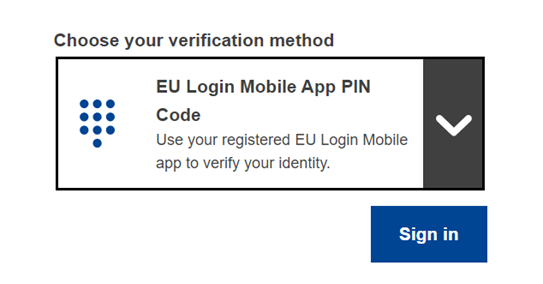Jak utworzyć konto EU Login i edytować profil użytkownika
Zarejestruj się
Aby móc zalogować się do Centrum wiedzy na temat tłumaczeń ustnych, musisz najpierw zarejestrować się w systemie EU Login.
Możliwe są trzy sytuacje:
1. Masz już konto EU Login, ale i nie jesteś jeszcze zalogowany/-a:
Kliknij przycisk EU Login w prawym górnym rogu ekranu – nastąpi przekierowanie na stronę EU Login. Możesz teraz przejść bezpośrednio do etapu 3 poniżej.

2. Masz konto EU Login i jesteś już zalogowany/-a:
Kliknij przycisk EU Login w prawym górnym rogu ekranu – nastąpi bezpośrednie przekierowanie na strony Centrum.
3. Nie masz jeszcze konta EU Login:
Kliknij Utwórz konto EU Login w prawym górnym rogu ekranu.
ETAP 1 – Założenie konta EU Login
Kliknij Załóż nowe konto.
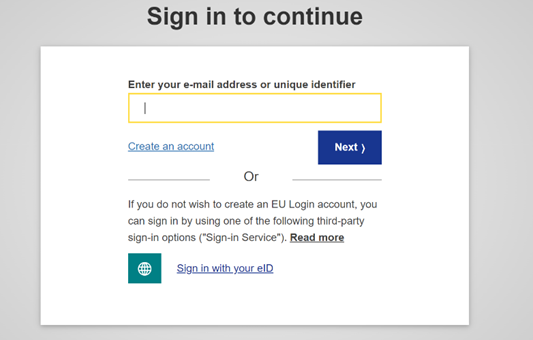
Podaj swoje dane osobowe w przewidzianych na to polach:

- Imię – pole z imieniem nie może być puste i może zawierać litery dowolnego alfabetu.
- Nazwisko – pole z nazwiskiem nie może być puste i może zawierać litery dowolnego alfabetu.
- Adres e-mail – adres konta e-mail, do którego masz dostęp.
- Potwierdź adres e-mail – ponownie wprowadź swój adres e-mail, aby zagwarantować jego poprawność.
- Wybierz język e-maila – język wykorzystywany w wiadomościach e-mail z systemu EU Login, niezależnie od języka interfejsu. Jego wskazanie gwarantuje, że będziesz w stanie zrozumieć wiadomości e-mail, nawet jeśli zostały wysłane omyłkowo. System EU Login będzie wysyłał do Ciebie wiadomości e-mail jedynie w celu potwierdzenia Twojej tożsamości lub powiadomienia Cię o zdarzeniach związanych z bezpieczeństwem dotyczących Twojego konta.
- Wpisz kod – przez wprowadzenie liter i cyfr z obrazka potwierdzasz, że jesteś człowiekiem i faktycznie zakładasz konto. W przypadku trudności z odczytaniem kodu kliknij przycisk z dwiema strzałkami, aby wygenerować nowy.
- Zapoznaj się z oświadczeniem o ochronie prywatności. Kliknij link i zaznacz pole, aby potwierdzić, że akceptujesz warunki.
- Kliknij Załóż nowe konto, aby przejść dalej.
Jeżeli pola zostały prawidłowo wypełnione, na podany adres e-mail zostanie wysłana wiadomość w celu zweryfikowania, że masz dostęp do tego konta e-mail.
Wiadomość tę otrzymasz po kilku sekundach. Jeżeli nie możesz znaleźć wiadomości e-mail, sprawdź, czy nie trafiła do folderu ze spamem.
ETAP 2 – Wybór hasła
Kliknij link w wiadomości e-mail lub skopiuj go do przeglądarki.
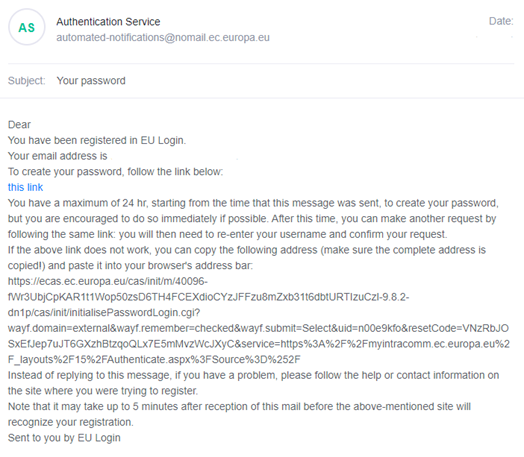
Kolejnym etapem jest wybór hasła i potwierdzenie go, żeby uniknąć ewentualnej pomyłki.
Pole z adresem e-mail jest automatycznie wypełnione i nie można zmienić tego adresu.
Jest to adres podany wcześniej przy rejestracji.
W polu Nowe hasło wpisz hasło, którego chcesz użyć. Musi ono składać się z co najmniej 10 znaków i zawierać:
- wielkie litery
- małe litery
- cyfry
- znaki specjalne.
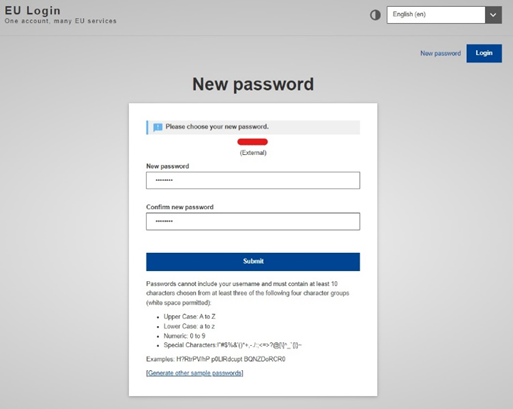
Wybierz w miarę możliwości długie i skomplikowane hasło, aby Twoje konto było bezpieczniejsze. Musisz je oczywiście zapamiętać.
Wpisz hasło ponownie w polu Potwierdź nowe hasło i kliknij Wyślij.
Uwierzytelnienie zakończyło się pomyślnie – możesz przejść do serwisu, z którego chcesz korzystać.
Kliknij Dalej.
ETAP 3 – Logowanie
Po utworzeniu konta EU Login możesz korzystać z różnych serwisów. Ekran logowania EU Login pojawi się wówczas, gdy konieczne jest uwierzytelnienie użytkownika.
W polu Podaj swój adres e-mail wpisz adres e-mail podany przy tworzeniu konta EU Login i kliknij Dalej.
Adres e-mail zostanie automatycznie zapamiętany, dzięki czemu możesz pominąć ten etap przy kolejnym logowaniu w tej samej przeglądarce i na tym samym komputerze.
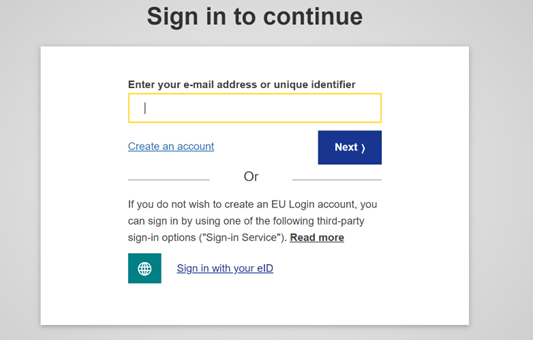
ETAP 4 – Wybór metody weryfikacji
Oprócz hasła konieczny będzie wybór dodatkowej metody weryfikacji. W systemie EU Login możliwe są różne metody weryfikacji użytkownika. Zalecamy skorzystanie z jednej z dwóch poniższych metod, które są najbardziej intuicyjne.
Niektóre metody weryfikacji wymagają korzystania z aplikacji mobilnej EU Login. Aplikację tę można zainstalować na urządzeniu przenośnym, pobierając ją z Google Play Store (Android), App Store (iOS) lub Windows Store (Windows Phone). Najpierw musisz uruchomić aplikację. Korzystanie z aplikacji mobilnej EU Login w połączeniu z hasłem gwarantuje dodatkowe bezpieczeństwo. Przydatne wskazówki można znaleźć tutaj.
Uwaga: w niektórych serwisach mogą być dostępne tylko wybrane metody weryfikacji.
ETAP 5 – Edycja profilu użytkownika
Po utworzeniu konta EU Login i zalogowaniu się do Centrum wiedzy na temat tłumaczeń ustnych uzyskasz dostęp do swojego profilu i możliwość jego edycji. Napotkane problemy możesz zgłosić na adres SCIC-KNOWLEDGE-CENTRE@ec.europa.eu.
Kliknij niebieską strzałkę obok swojego imienia i nazwiska w prawym górnym rogu ekranu, a następnie Moje konto.
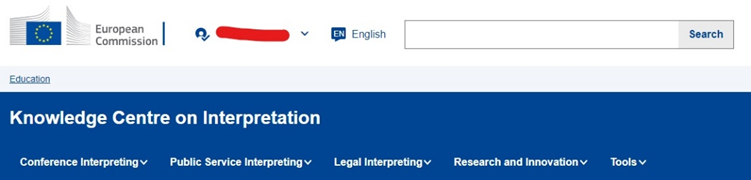
W profilu użytkownika możesz podać następujące informacje:
- Imię i nazwisko
- Kategoria (wybór z listy)
- Rola (pole tekstowe)
- Języki (wybór z listy)
- Konta w mediach społecznościowych
- Widoczność: jeżeli to pole jest zaznaczone, inni użytkownicy znajdą Cię na liście kontaktów i Twoje nazwisko będzie widoczne w grupach, do których należysz. Jeżeli pole to nie jest zaznaczone, inni użytkownicy nie będą mogli w żadnym miejscu zobaczyć Twoich danych.
- Ukryj e-mail: jeżeli to pole jest zaznaczone, inni użytkownicy nie będą widzieć przycisku umożliwiającego kontakt z Tobą („Contact me”) w Twoim profilu ani nie będą mogli wysyłać do Ciebie wiadomości. Jeżeli pole nie jest zaznaczone, przycisk „Contact me” będzie widoczny w Twoim profilu i inni użytkownicy będą mogli wysyłać do Ciebie wiadomości, które otrzymasz na koncie e-mail podanym przy tworzeniu konta EU Login. Będzie można się również skontaktować z Tobą przez konta w mediach społecznościowych.
- Na mój temat (pole tekstowe): napisz o swoim zawodzie, zainteresowaniach, doświadczeniu. Możesz również podać, w jaki sposób inni użytkownicy mogą się z Tobą kontaktować.
- Jeśli chcesz, zamieść swoje zdjęcie.
- Kliknij „Zapisz”.